Vérification orthographique d’un document entier
Lorsque vous saisissez un document, Docs vérifie automatiquement l’orthographe de ce que vous tapez. S’il pense que quelque chose est une faute d’orthographe, il souligne l’erreur présumée en rouge. Normalement, vous remarquerez ces mots marqués, cliquez dessus avec le bouton droit de la souris et sélectionnez l’orthographe correcte parmi celles proposées par Docs.
Cependant, il peut arriver que vous deviez vérifier l’orthographe d’un document entier en une seule fois. Cela est particulièrement vrai si vous avez importé un fichier dans Docs à partir d’un autre programme. Pour vérifier l’orthographe de l’ensemble de votre document à la fois, cliquez sur l’option Outils en haut de l’écran, puis sur Orthographe. S’il y a des fautes d’orthographe trouvées dans le document, Docs commence à les afficher (avec les corrections possibles)
sur le côté droit de l’écran. (Voir la figure 1.)
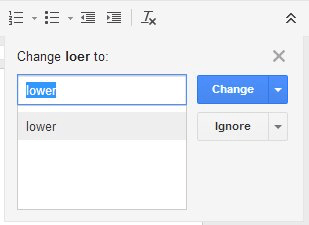
Figure 1. Correction de l’orthographe.
Pour chaque erreur d’orthographe potentielle affichée, vous pouvez cliquer sur Modifier ou Ignorer. (À vrai dire, vous pouvez également cliquer sur la flèche vers le bas à côté de Ignorer et choisir d’ajouter le mot à votre dictionnaire personnalisé.) Lorsque vous cliquez sur l’une des options, Docs effectue l’ajustement (comme la correction du mot), puis se déplace à la prochaine erreur potentielle. Une fois terminé, Docs affiche un message « Aucune suggestion d’orthographe ».